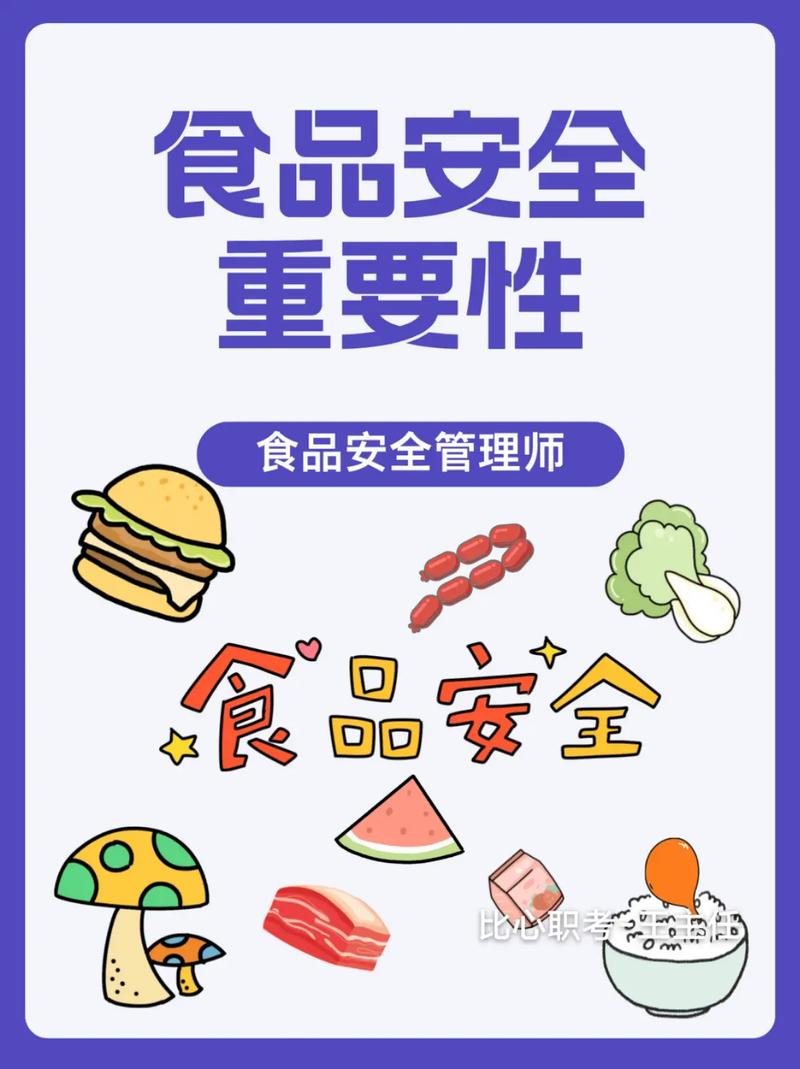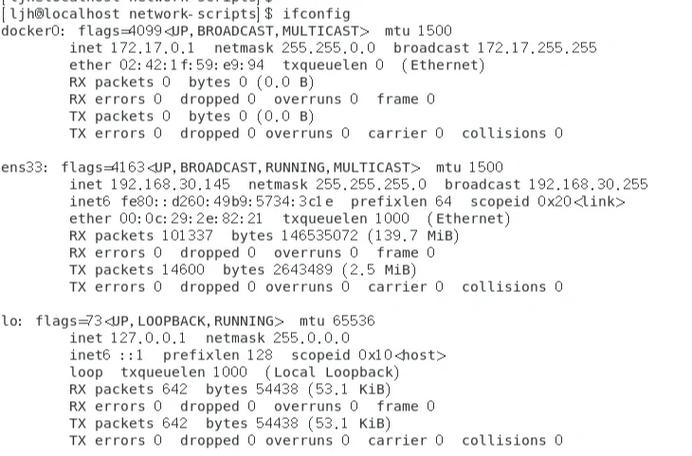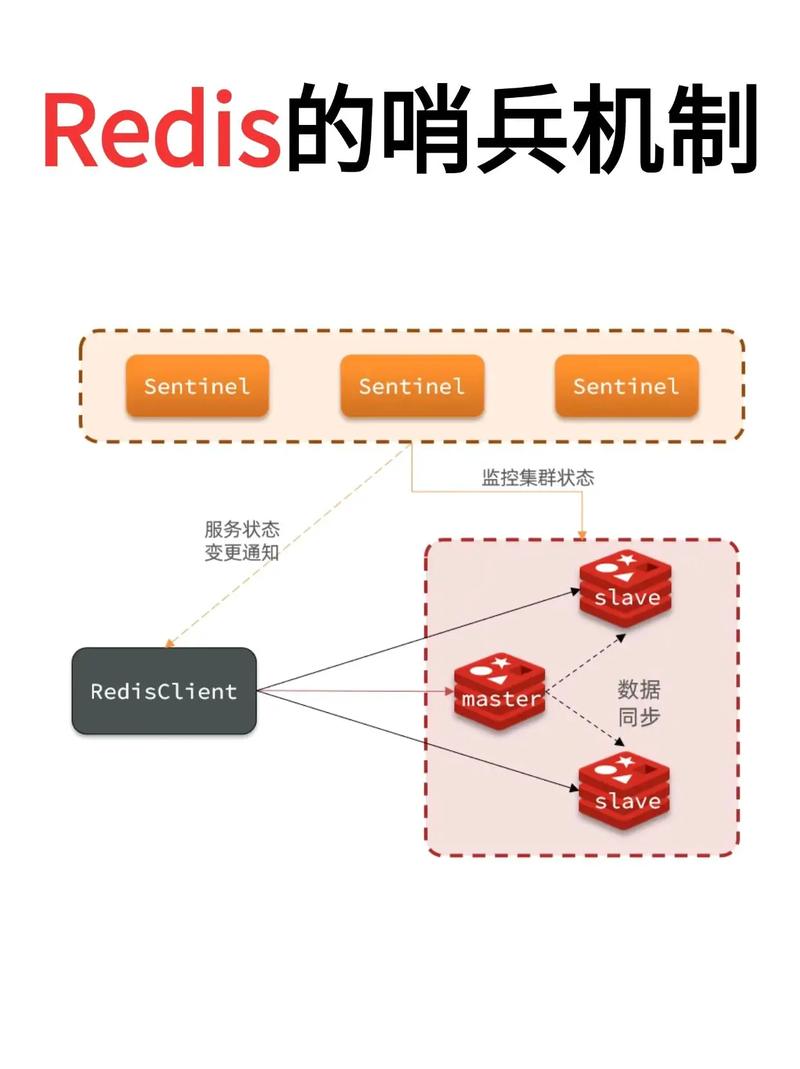在Linux上安装Web服务器是一个相对简单的过程,具体步骤取决于你选择的Web服务器软件。以下是一个基本的指南,以安装Apache为例,这是最常用的Web服务器之一。
安装Apache
1. 更新软件包列表: 在开始之前,最好更新你的系统软件包列表。这可以通过运行以下命令来完成: ```bash sudo apt update ```
2. 安装Apache: 安装Apache服务器: ```bash sudo apt install apache2 ```
3. 验证安装: 安装完成后,你可以通过在浏览器中访问服务器的IP地址或主机名来验证Apache是否正在运行。你应该会看到一个默认的Apache页面。
安装Nginx
如果你选择安装Nginx,步骤如下:
1. 更新软件包列表: ```bash sudo apt update ```
2. 安装Nginx: ```bash sudo apt install nginx ```
3. 验证安装: 安装完成后,你可以通过在浏览器中访问服务器的IP地址或主机名来验证Nginx是否正在运行。你应该会看到一个默认的Nginx页面。
安装其他Web服务器
Lighttpd:另一个流行的轻量级Web服务器。 ```bash sudo apt install lighttpd ```
Tomcat:用于Java应用程序的Web服务器。 ```bash sudo apt install tomcat8 ```
配置Web服务器
安装完成后,你可能需要配置Web服务器以适应你的需求。这通常涉及编辑配置文件,如`/etc/apache2/sitesavailable/yoursite.conf`或`/etc/nginx/sitesavailable/yoursite`。
安全性考虑
安装Web服务器后,确保采取适当的安全措施,例如: 配置防火墙规则,允许HTTP(端口80)和HTTPS(端口443)流量。 为你的网站启用SSL/TLS加密。 定期更新服务器软件和操作系统。 设置强密码并定期更换。
通过遵循这些步骤,你应该能够成功地在Linux上安装和配置一个Web服务器。如果你有特定的需求或遇到问题,请提供更多细节,以便获得更具体的帮助。
Linux安装Web服务器指南
在当今的互联网时代,Web服务器是网站和应用程序的基础。Linux系统因其稳定性和安全性,成为了搭建Web服务器的首选平台。本文将详细介绍如何在Linux系统上安装和配置Web服务器。
选择合适的Linux发行版

选择合适的Linux发行版
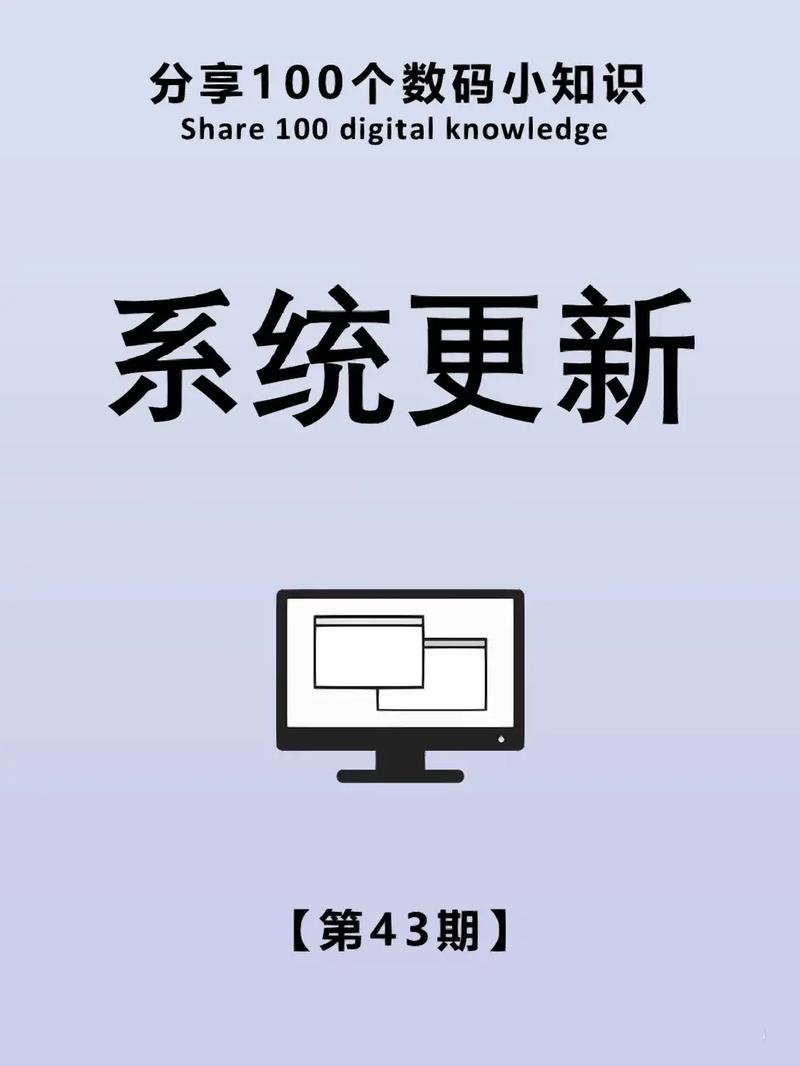
在开始安装Web服务器之前,首先需要选择一个合适的Linux发行版。常见的Linux发行版有Ubuntu、CentOS、Debian等。Ubuntu以其用户友好和广泛支持著称,适合新手和中小企业;CentOS则以其稳定性和长期支持见长,适合企业环境。
更新系统软件包
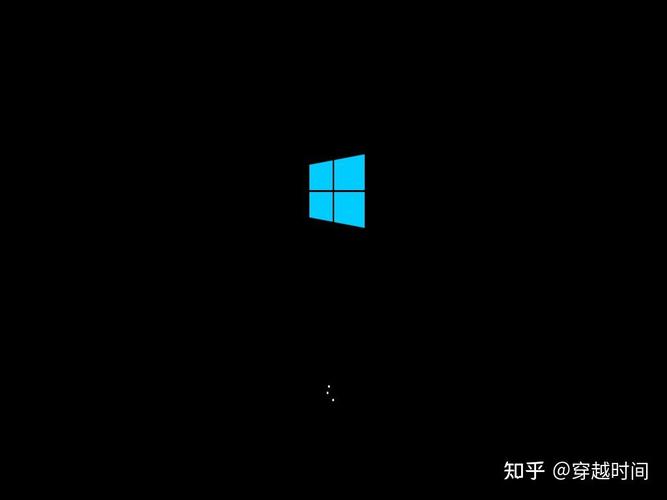
更新系统软件包

在安装Web服务器之前,需要确保系统软件包是最新的。这可以通过以下命令完成:
```bash
sudo apt update
sudo apt upgrade
对于CentOS系统,可以使用以下命令更新软件包:
```bash
sudo yum update
安装Web服务器软件
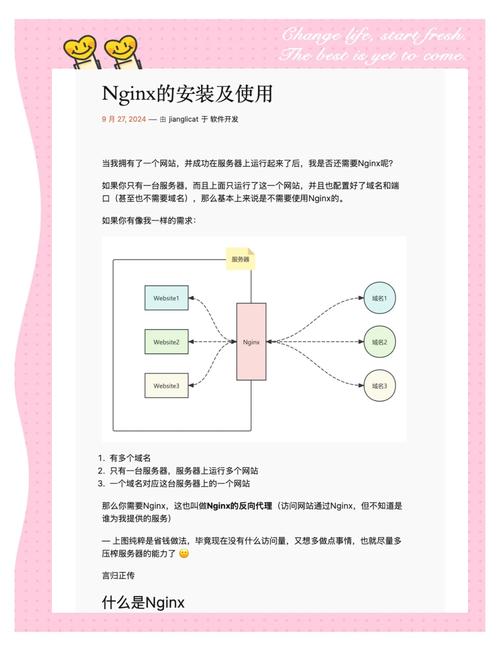
安装Web服务器软件
Linux系统上常用的Web服务器软件有Apache和Nginx。以下是安装Apache和Nginx的步骤:
安装Apache
```bash
sudo apt install apache2
安装Nginx
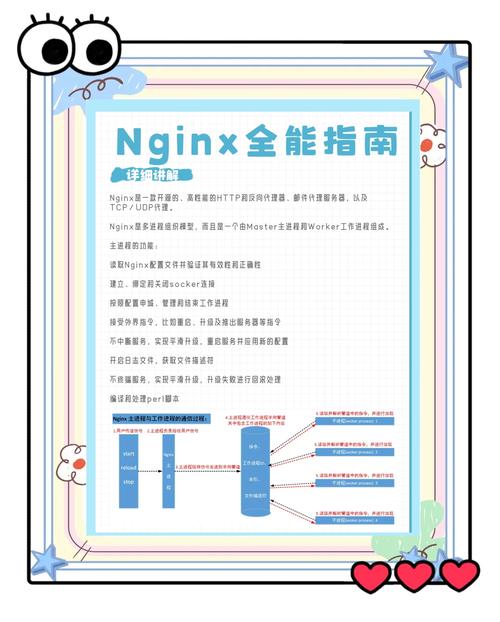
```bash
sudo apt install nginx
配置Web服务器
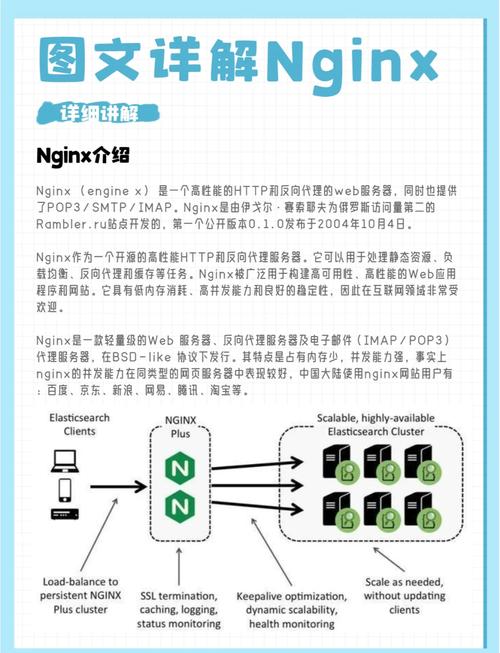
配置Web服务器
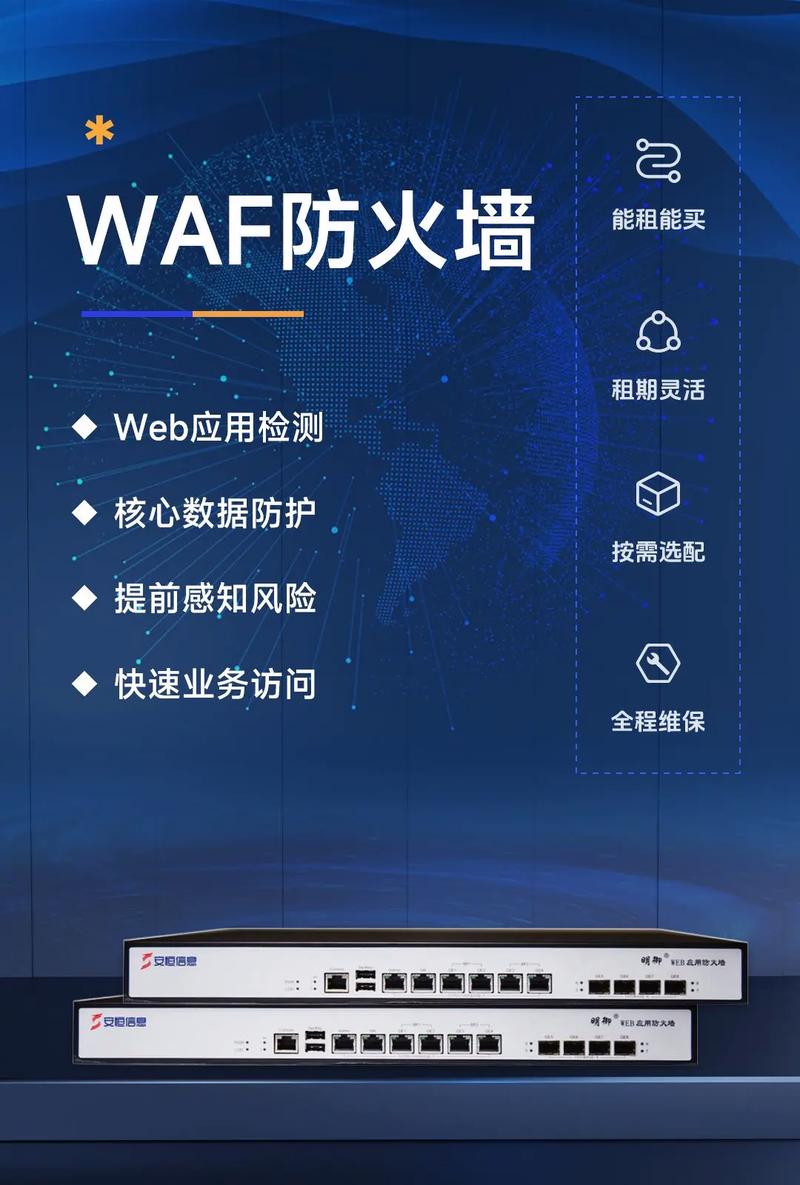
安装完Web服务器后,需要进行配置。以下是配置Apache和Nginx的步骤:
配置Apache
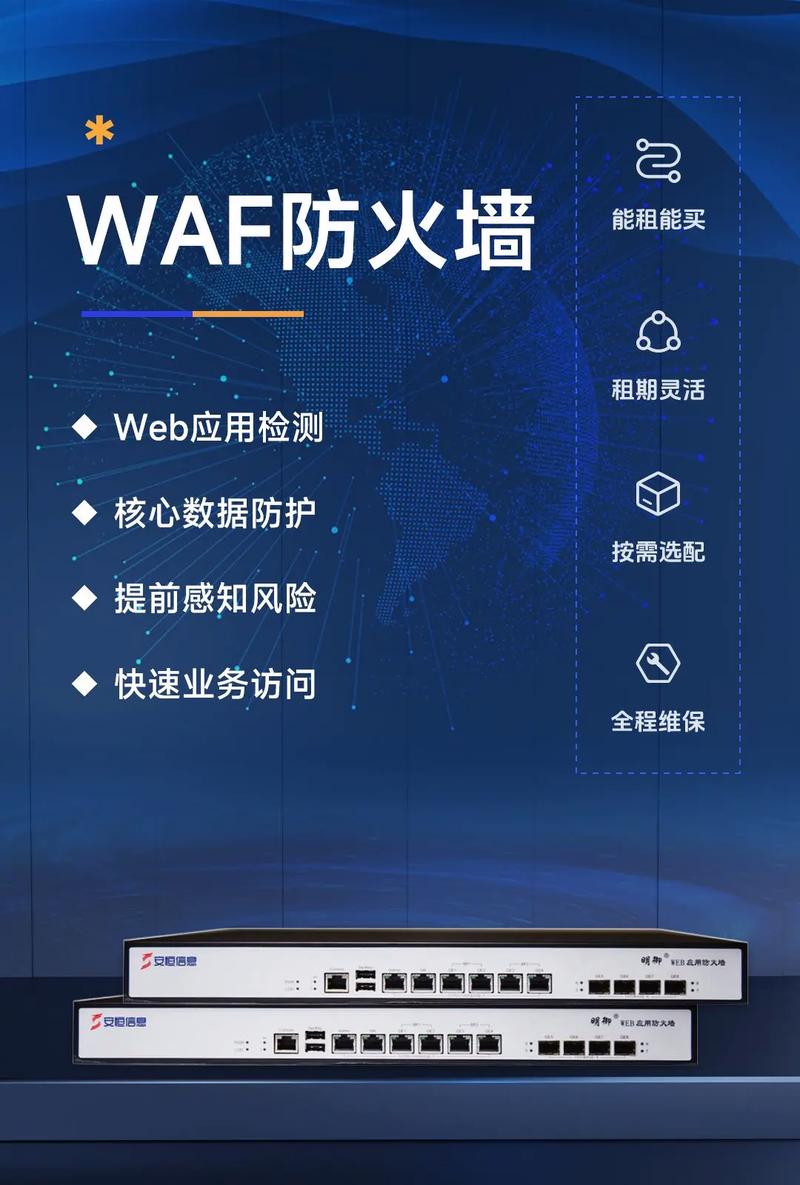
1. 打开Apache配置文件:
```bash
sudo nano /etc/apache2/apache2.conf
2. 修改ServerName行,将其设置为你的服务器域名或IP地址:
```bash
ServerName yourdomain.com
3. 保存并关闭文件。
配置Nginx
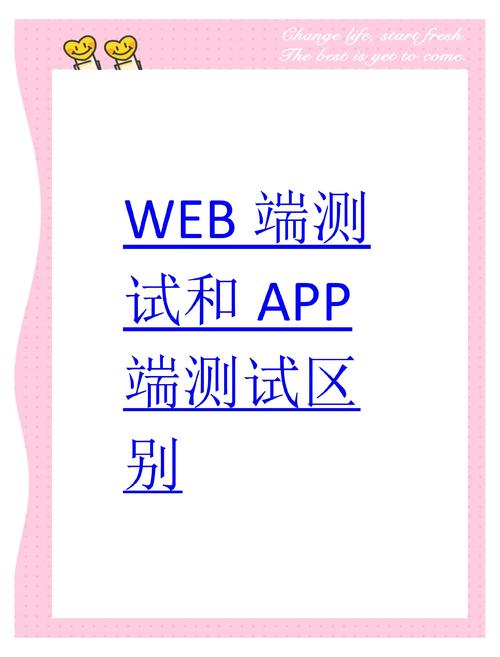
1. 打开Nginx配置文件:
```bash
sudo nano /etc/nginx/nginx.conf
2. 修改server块中的server_name行,将其设置为你的服务器域名或IP地址:
```bash
server {
listen 80;
server_name yourdomain.com;
...
3. 保存并关闭文件。
配置防火墙
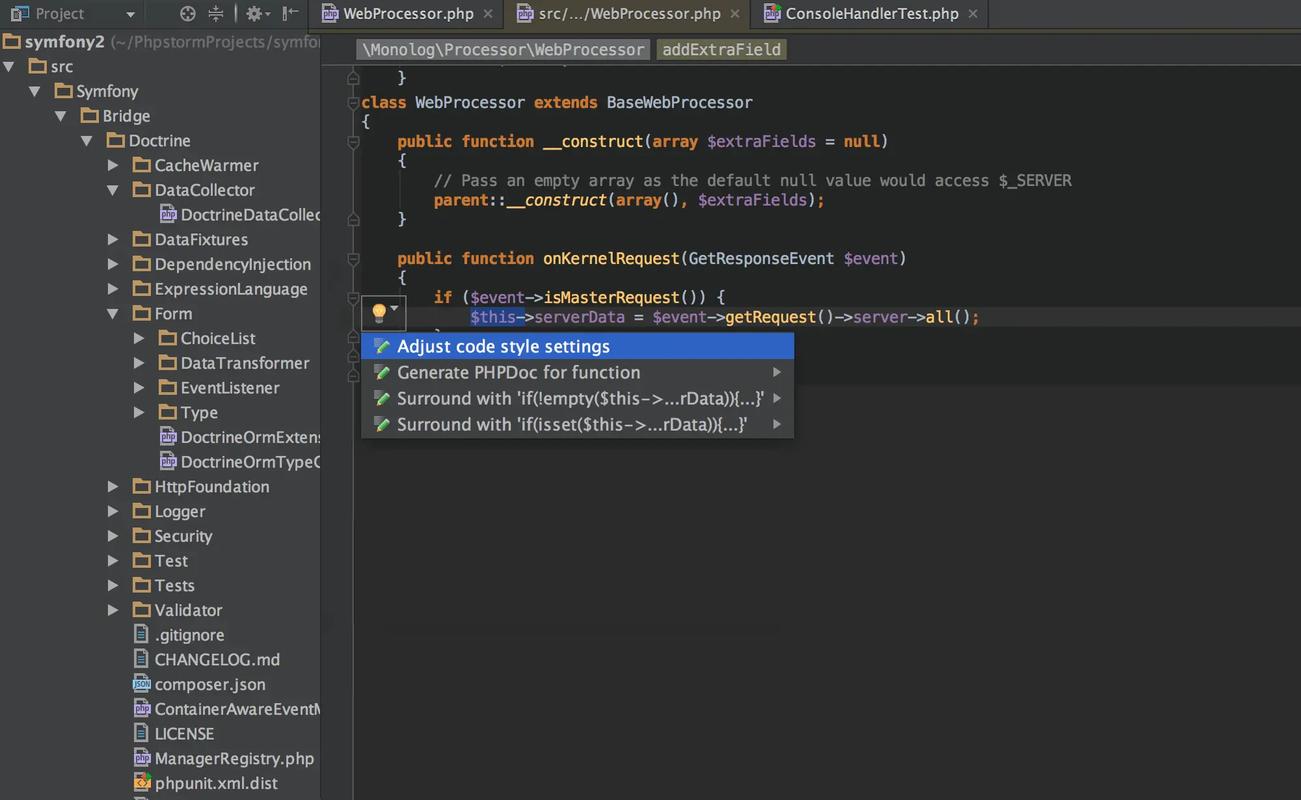
配置防火墙
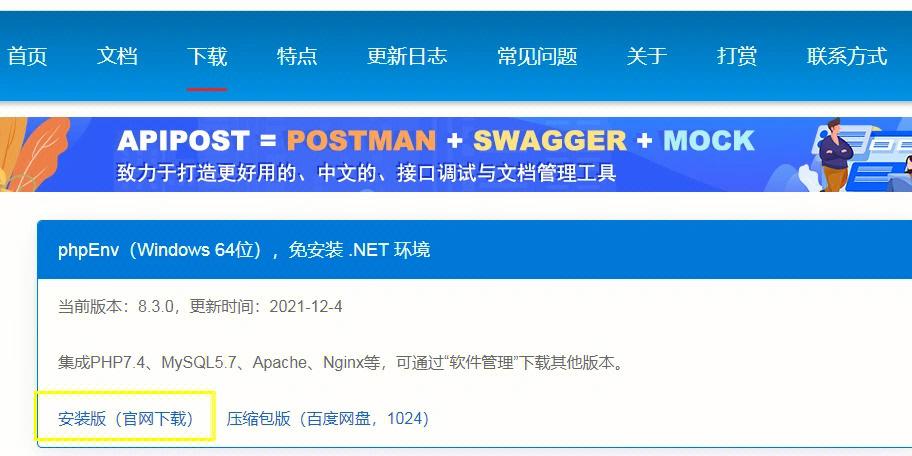
为了保护服务器安全,需要配置防火墙以允许HTTP和HTTPS流量通过。以下是配置ufw防火墙的步骤:
```bash
sudo ufw allow 'Apache'
sudo ufw allow 'Nginx Full'
测试Web服务器

测试Web服务器
配置完成后,使用浏览器访问你的服务器域名或IP地址,如果能够看到Web页面,则说明Web服务器已经成功安装并运行。
安装PHP和数据库(可选)
安装PHP和数据库(可选)
如果你的网站需要使用PHP脚本或数据库,可以安装相应的软件。以下是安装PHP和MySQL的步骤:
安装PHP
```bash
sudo apt install php libapache2-mod-php php-mysql
安装MySQL
```bash
sudo apt install mysql-server
本文详细介绍了在Linux系统上安装和配置Web服务器的步骤。通过遵循以上步骤,你可以轻松搭建一个稳定、安全的Web服务器。